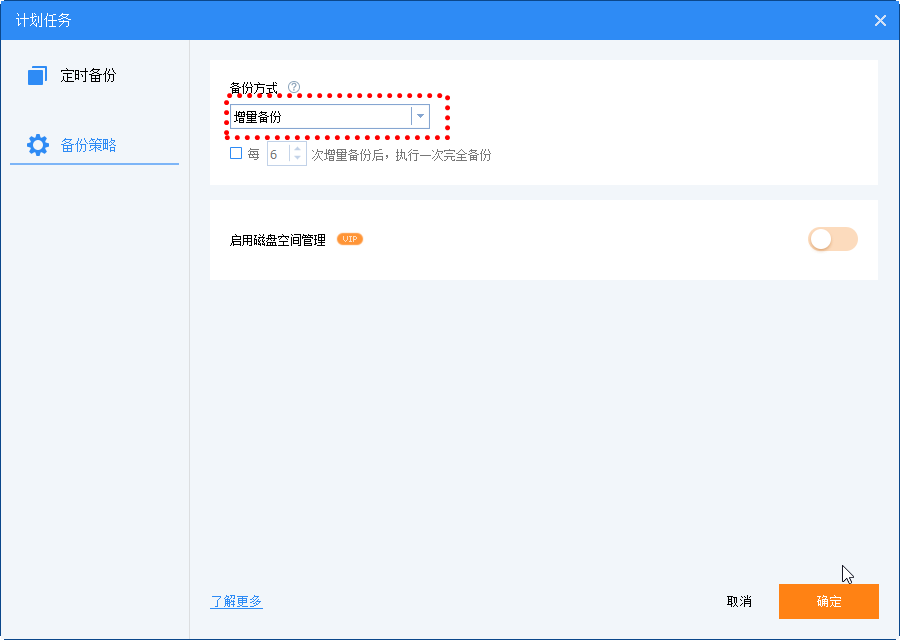如何在移动硬盘之间快速拷贝数据?5个简单步骤轻松搞定!
想知道怎么在Windows系统中轻松达成移动硬盘之间快速拷贝备份目的吗?傲梅轻松备就是一个不错的解决方案,可以帮助您轻松快速地将硬盘拷贝到另一个硬盘,一起来看看吧。
有时我们为了更好的保护数据,我们会将其备份到移动硬盘。当一个移动硬盘被用作存储设备时,将移动硬盘数据备份到另一个移动硬盘似乎是必要的。
例如,我将我的照片存储在新购买的 1 TB 外置硬盘上,我想将这个新硬盘备份到另一个外置硬盘上,以防万一有一天硬盘出现故障或计算机崩溃。更重要的是,在移动硬盘上进行定期备份对我来说会更好,因为我不希望自己每次都记得手动备份。
此外,我更喜欢增量备份,而不是仅备份更改的数据以节省磁盘空间。如果我可以加密我的备份镜像,我会感觉更好(不要说我贪婪,您也不能更加小心您的数据)。
借助专业的备份软件:傲梅轻松备份可以轻松实现移动硬盘之间快速拷贝,它兼容Windows 10/8/7/Vista/XP 和新推出的Windows 11 。该软件具有用户友好的界面,非常适合像我这样对计算机缺乏经验的人,简单点击几下鼠标,即可轻松将数据从一个硬盘拷贝到另一个硬盘。
此外,傲梅轻松备份还支持许多有用的功能:
通常,我主要将照片、文档、个人文件、视频和音乐存储在我的移动硬盘上,所以我会选择磁盘备份方式来备份自己的重要数据。
大家可以先点击下方按钮进入下载中心,下载安装傲梅轻松备份,再将两个移动硬盘连接到我的电脑,然后我将向大家演示一下移动硬盘之间快速拷贝流程。
1. 选择"备份"目录下的"磁盘备份"(除了移动硬盘数据备份任务之外,您还可以使用它创建系统备份、文件备份任务,操作方法都是差不多的)。
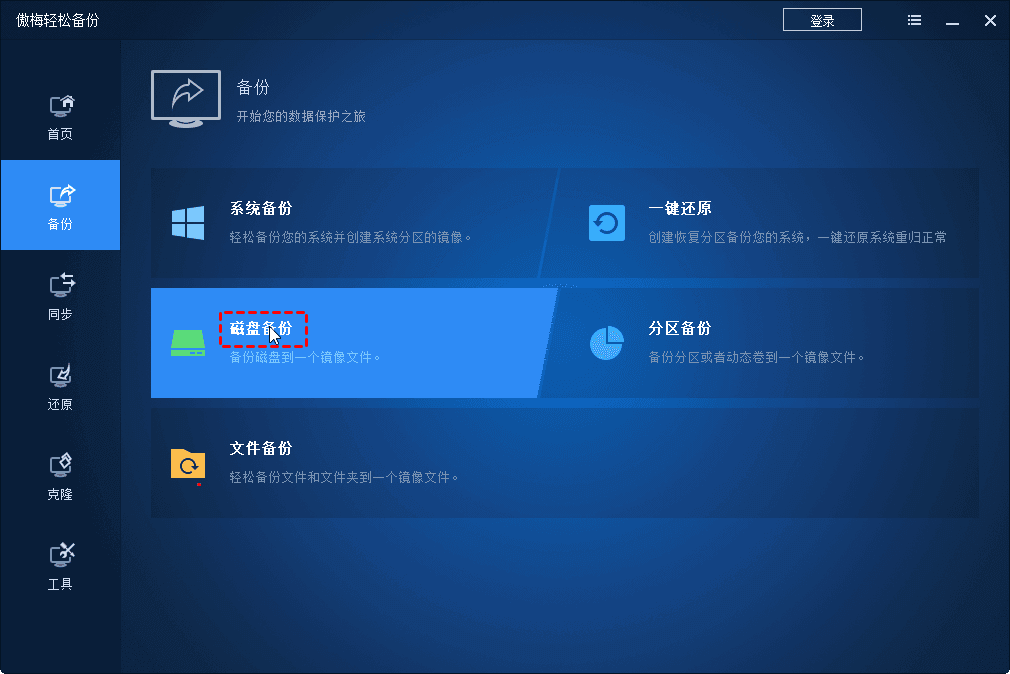
2. 选择 1 TB 外置硬盘作为源磁盘。请注意,您可以将两个或多个移动盘备份到同一位置。只需选择它们。
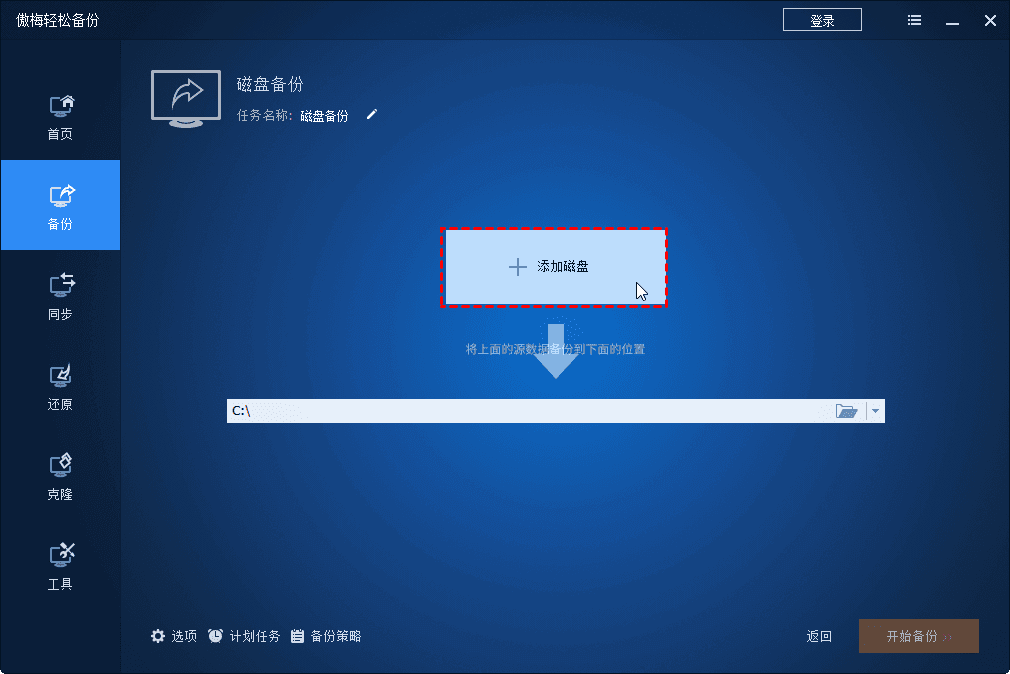
3. 单击以选择另一个移动硬盘作为目标硬盘。
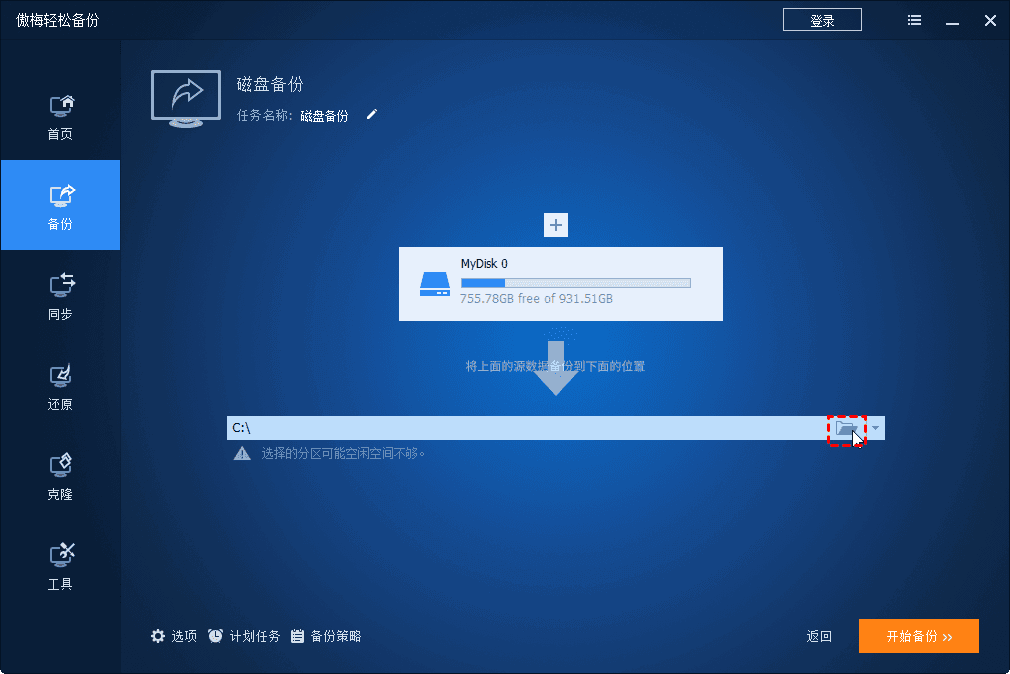
4. 单击左下角的定时备份,设置移动硬盘自动备份时间(每到设置的时间点,将自动执行硬盘拷贝到另一个硬盘任务)。
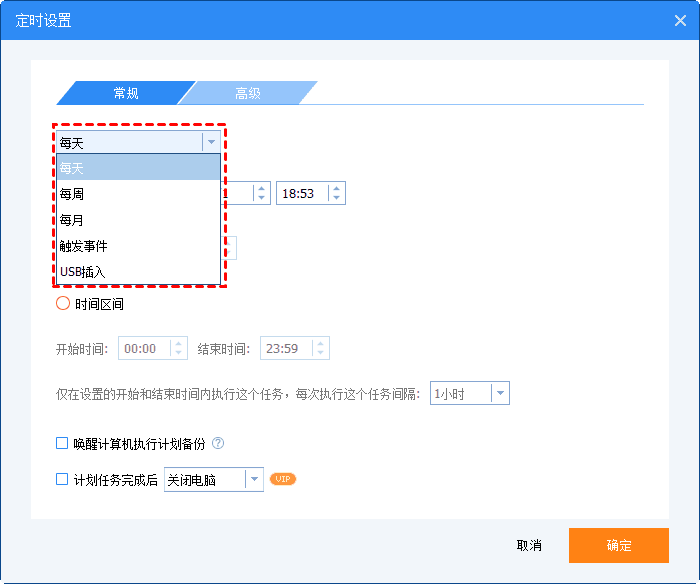
5. 进入"备份策略"设置定期增量备份,它将备份自上次备份以来更改的文件。您可能会发现这是默认的备份方法,只需单击“确定”进行确认,返回备份任务界面,点击"开始备份",它将立即执行移动硬盘之间快速拷贝任务。